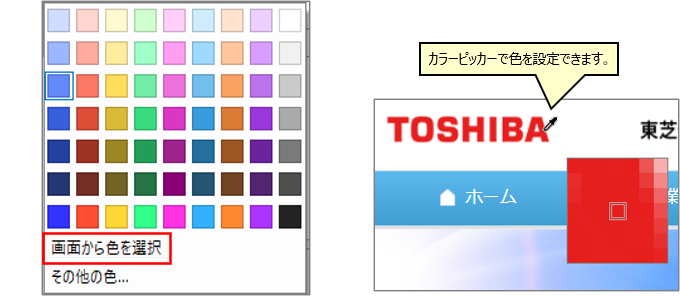Spotfire® 便利な小技紹介
知っていると便利な、Spotfireの小技をご紹介するコーナーです。
月に2回、1件ずつ公開いたします。
ぜひお役立てください。
月に2回、1件ずつ公開いたします。
ぜひお役立てください。
便利な小技バックナンバーはこちら
※当社ライセンスご契約者様限定コンテンツです
- 2025.12.25 更新
- TIPS No.167 ビジュアライゼーションの設定:検索
- 確認バージョン 12.0
Q:「Ctrl+F」で表示される検索の利用方法を知りたい。
A:「Ctrl+F」で検索ウィンドウが表示され、各種情報が検索できます。
- ●「Ctrl+F」で表示される検索ウィンドウでは、以下の項目を検索できます。
・分析ファイル内のページやビジュアライゼーション・カラム内水準(マーキングを実行できます)・実行したいSpotfire機能(ビジュアライゼーションの追加、パネルの表示などを実行できます)・ライブラリ内項目
- ●検索文字列(*, AND, NOT, OR など)を利用できます。
- ●「カテゴリ:ページ」「カテゴリ:ビジュアライゼーション」などで、検索対象の絞り込みが行えます。
- ●検索実行例を示します。
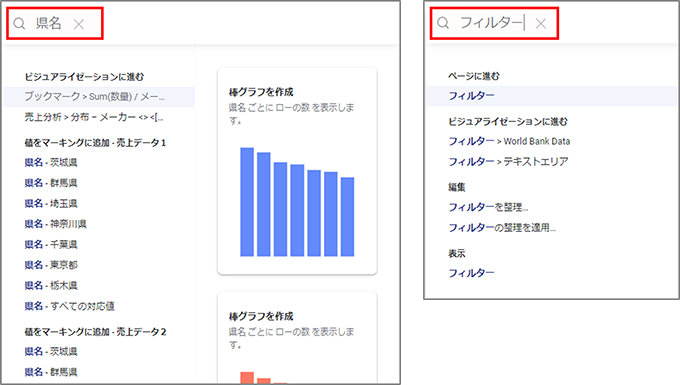
- TIPS No.166 ビジュアライゼーションの設定:基本操作
- 確認バージョン 12.0
Q:ホームページや画像で使われている色をグラフの色設定に利用したい。
A:カラーピッカーを利用できます。
- ●色の設定画面内で「画面から色を選択」を選択するとカラーピッカー
 が表示され、画面上の色を色設定に利用できます。
が表示され、画面上の色を色設定に利用できます。